Como redefinir um iPhone/iPad sem a senha do Tempo de Uso
A redefinição de fábrica é um recurso que restaura o iPhone ou iPad ao estado de fábrica. Em outras palavras, ele apaga todos os dados e arquivos de um dispositivo iOS. Em geral, você pode acessar o app Ajustes e realizar a redefinição de fábrica diretamente. No entanto, se o seu dispositivo estiver bloqueado pelo Tempo de Uso e você esquecer a senha, o acesso ao seu iPhone ou iPad será bloqueado. Este guia abordará como redefinir seu iPhone para as configurações de fábrica sem uma senha do Screen Time.
CONTEÚDO DA PÁGINA:
Parte 1: Como redefinir qualquer iPhone sem a senha do Tempo de Uso
Desbloqueador de iOS da Apeaksoft é a maneira mais simples de apagar um iPhone ou iPad sem uma senha do Tempo de Uso. Ele permite realizar uma redefinição de fábrica sem nenhuma restrição, como a senha do iPhone, a senha do Tempo de Uso ou a senha do ID Apple.
Melhor maneira de redefinir qualquer iPhone sem a senha do Tempo de Uso
- Reinicie um iPhone ou iPad ignorando a tela de bloqueio.
- Remova a senha do Screen Time sem perda de dados.
- Ofereça recursos de bônus, como remoção do Apple ID.
- desbloquear o iPhone, iPad e iPod.
Download seguro
Download seguro

Como redefinir seu iPhone sem a senha do Tempo de Uso
Passo 1. Conecte seu iPhone e computador
Inicie a melhor ferramenta de redefinição de fábrica do iPhone após instalá-la no seu PC. Há outra versão para usuários de Mac. Escolha a Limpar código de acesso Modo de segurança. Conecte seu iPhone ao PC com um cabo Lightning. O software detectará seu dispositivo imediatamente.

Passo 2. Faça o download do firmware
Clique na Início para carregar as informações do seu dispositivo. Verifique cada item e corrija se houver algum erro. Clique no botão Início botão para baixar o pacote de firmware.

Passo 3. Redefinir seu iPhone
Quando o download terminar, clique no Destravar botão para prosseguir. Em seguida, digite 0000 para confirmar o desbloqueio. Quando estiver pronto, seu iPhone será reiniciado e entrará no Olá tela. Você também pode remover perfil MDM com isto.

Parte 2: Como redefinir o iPhone após redefinir a senha do tempo de tela
Se você ainda se lembra da senha do seu ID Apple, pode redefinir a senha do Tempo de Uso e, em seguida, restaurar as configurações de fábrica do seu iPhone ou iPad. Isso requer a senha do seu ID Apple, mas você não precisa de hardware ou software adicional.
Passo 1. Abra o Configurações app no seu iPhone ou iPad.
Passo 2. Role para baixo e vá para o Tempo de tela aba.

Passo 3. Torneira Alterar código de tempo da tela e escolha Alterar código de tempo da tela.
Passo 4. Pressione o botão Senha esquecida link.
Passo 5. Em seguida, insira seu ID Apple e digite a senha do seu ID Apple.
Passo 6. Em seguida, defina uma nova senha para o Tempo de Uso.
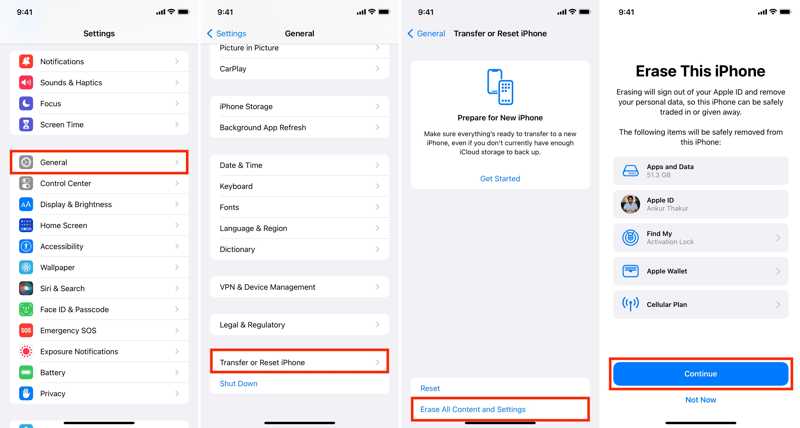
Passo 7. Agora, volte para o aplicativo Configurações e vá para Geral.
Passo 8. Torneira Transferir ou redefinir o iPhone e acerte Apagar Todo o Conteúdo e Ajustes.
Dicas: Em versões antigas do iOS, vá para Geral, escolha Reiniciare toque em Apagar Todo o Conteúdo e Ajustes.
Passo 9. Torneira Continuar e digite a senha do seu ID Apple quando solicitado para confirmar a ação.
Parte 3: Como redefinir o iPhone sem a senha do Tempo de Uso usando o iTunes
Outra maneira de redefinir um iPad ou iPhone sem a senha do Tempo de Uso é o iTunes. Este método não exige a senha do Tempo de Uso ou do iPhone, mas você precisa de um computador e um cabo USB.
Passo 1. Conecte seu iPad ao computador com um cabo compatível.
Passo 2. Abra o iTunes no Windows e no macOS Mojave ou anterior.
Execute o Finder no macOS Catalina ou posterior.
1 situação
Passo 3. Clique na Telefone botão no canto superior esquerdo do iTunes.
Clique no nome do seu dispositivo na barra lateral do Finder.
Passo 4. Vou ao Resumo or Geral aba.
Passo 5. Clique na restaurar iPad or restaurar iPhone botão e siga as instruções na tela para concluí-lo.
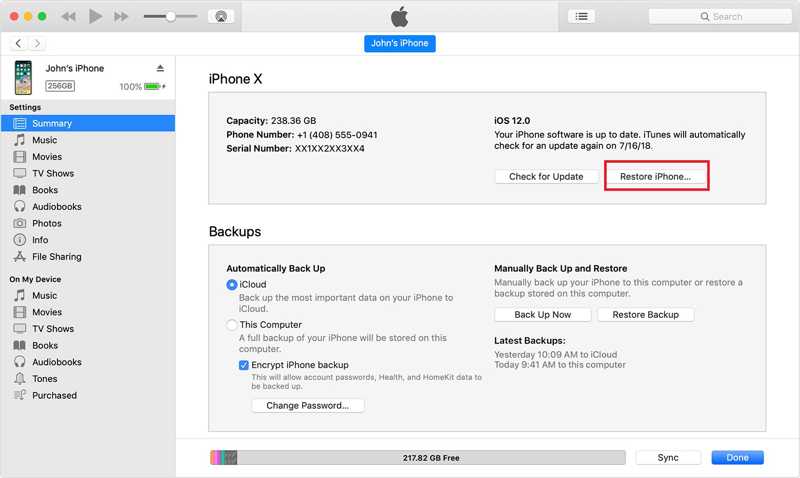
2 situação
Passo 3. Se o iTunes não conseguir detectar seu dispositivo, coloque-o no Modo de Recuperação:
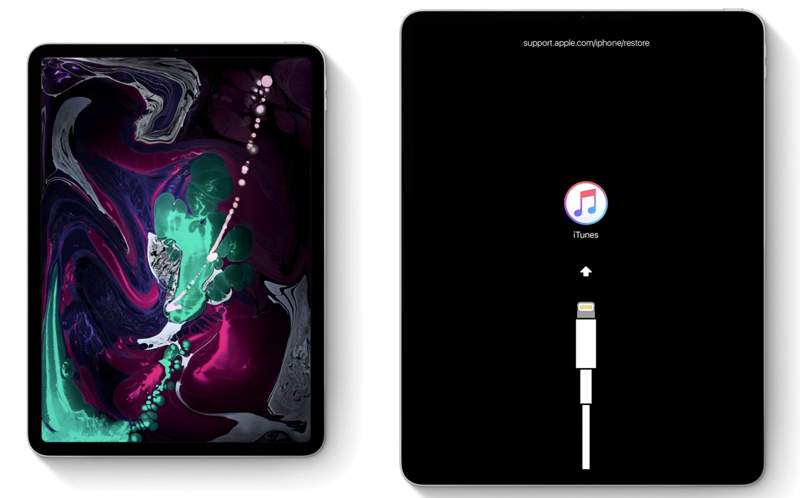
Em um iPhone 8 ou posterior ou iPad sem botão Home
Pressione e libere rapidamente o Volume Up botão.
Faça a mesma coisa com o Volume Down botão.
Segure o Lado botão até que a tela do Modo de Recuperação apareça.
Em um iPhone 7/7 Plus
Segure o Volume Down + Lado botões.
Deixe-os ir quando seu dispositivo entrar no Modo de Recuperação.
Em um iPhone 6s ou anterior ou iPad com um botão Home
Segure o Início + Energia botão juntos.
Deixe-os ir quando o Modo de Recuperação aparecer.

Passo 4. Em seguida, clique no botão Restaurar botão na caixa de diálogo pop-up. Siga as instruções na tela para concluir o processo.
Conclusão
Este guia demonstrou três maneiras de apagar um iPhone ou iPad sem uma senha do Screen TimeVocê pode redefinir sua senha do Tempo de Uso e redefinir seu dispositivo iOS. O iTunes/Finder é outra opção para concluir o trabalho. O Apeaksoft iOS Unlocker é a solução definitiva para ignorar a senha do Tempo de Uso e apagar todos os dados do seu dispositivo. Se tiver outras dúvidas sobre este tópico, sinta-se à vontade para deixar uma mensagem abaixo desta publicação.
Artigos Relacionados
O Apple Music não exibir a capa do álbum pode ser irritante. Analisaremos os possíveis motivos e ofereceremos 11 maneiras de corrigir o problema.
Às vezes, a Siri não responde. Para corrigir esse problema, primeiro você precisa confirmar se a Siri está ativada em Ajustes > Siri e Busca.
O Bluetooth do iPhone não funcionar pode ser irritante. Felizmente, esse problema pode ser resolvido rapidamente. Primeiro, confirme se você ativou o Bluetooth do seu iPhone.
Se o navegador Safari não estiver funcionando, primeiro certifique-se de ter ativado o Wi-Fi e os dados móveis. Além disso, não defina limites de tempo de tela para o Safari.

